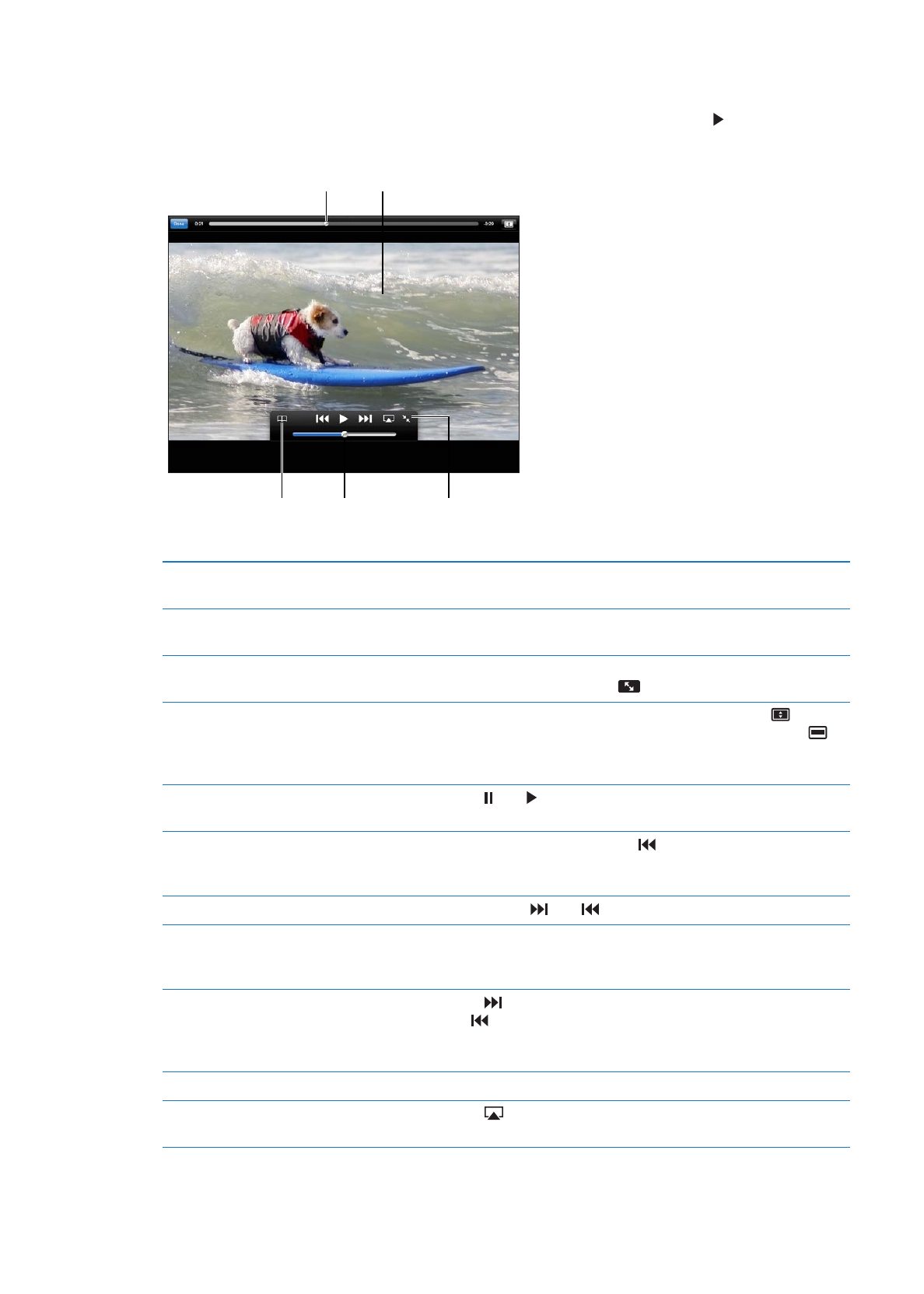
Anzeigen von Videos
Anschauen eines Videos: Tippen Sie auf ein beliebiges Video. Die Wiedergabe beginnt, wenn ein
ausreichend großer Teil des Videos auf das iPad geladen wurde. Tippen Sie auf , um das Video
eher zu starten.
Bewegen, um zurück oder
nach vorne zu springen
Bewegen, um zurück oder
nach vorne zu springen
Auf das Video tippen, um die
Steuerelemente ein- oder auszublenden
Auf das Video tippen, um die
Steuerelemente ein- oder auszublenden
Bewegen, um
die Lautstärke
anzupassen
Bewegen, um
die Lautstärke
anzupassen
Anzeigen von Videoinforma-
tionen, zugehörigen Videos
und Kommentaren
Anzeigen von Videoinforma-
tionen, zugehörigen Videos
und Kommentaren
Hinzufügen dieses
Videos zu Ihren
YouTube-Favoriten
Hinzufügen dieses
Videos zu Ihren
YouTube-Favoriten
Ein- oder Ausblenden der
Bedienelemente für Videos:
Tippen Sie auf den Bildschirm.
Anpassen der Lautstärke
Bewegen Sie den Lautstärkeregler oder verwenden Sie die Lautstärketasten
des iPad oder eines kompatiblen Headsets.
Bildschirmfüllende Anzeige
Drehen Sie das iPad, um das Querformat zu verwenden. Werden weiterhin
Videobilder angezeigt, tippen Sie auf
.
Umschalten zwischen
bildschirmfüllender und an die
Bildschirmgröße angepasster
Anzeige
Tippen Sie im Vollbildmodus zweimal auf das Video. Tippen Sie
, um
mit dem Video den gesamten Bildschirm auszufüllen, oder tippen Sie
,
um es der Bildschirmgröße anzupassen. Werden die Bedienelemente nicht
angezeigt, ist die Video perfekt auf die Bildschirmgröße angepasst.
Unterbrechen oder Fortsetzen der
Wiedergabe
Tippen Sie auf oder . Sie können auch die Mitteltaste (bzw.
entsprechende Taste) an einem kompatiblen Headset drücken.
Erneute Wiedergabe
Tippen Sie während der Wiedergabe auf . Haben Sie das aktuelle Video
weniger als fünf Sekunden lang angeschaut, wird stattdessen das vorherige
Video in der Liste wiedergegeben.
Zurück- bzw. Vorgehen
Tippen und halten Sie oder .
Springen zu einem beliebigen
Punkt
Bewegen Sie die Abspielposition auf der Navigationsleiste. Streichen Sie mit
dem Finger nach unten, um die Scrubbing-Geschwindigkeit von schnell auf
langsam anzupassen.
Springen zum nächsten oder
vorherigen Video in der Liste
Tippen Sie auf , um zum nächsten Video zu wechseln. Tippen Sie
zweimal auf , um zum vorherigen Video zu wechseln. Haben Sie das
aktuelle Video weniger als fünf Sekunden lang angeschaut, tippen Sie
einmal.
Abbrechen der Videowiedergabe
Tippen Sie auf „Fertig“.
Abspielen eines Videos auf dem
Apple TV mit AirPlay
Tippen Sie auf
und wählen Sie ein Apple TV. Weitere Informationen
finden Sie unter „Verwenden von AirPlay“ auf Seite 40.
76
Kapitel 12
YouTube